Page 1

Lector Multimedia
para Disco Duro externo
HDMI & WIFI 802.11g
Manual del usuario
1
Page 2
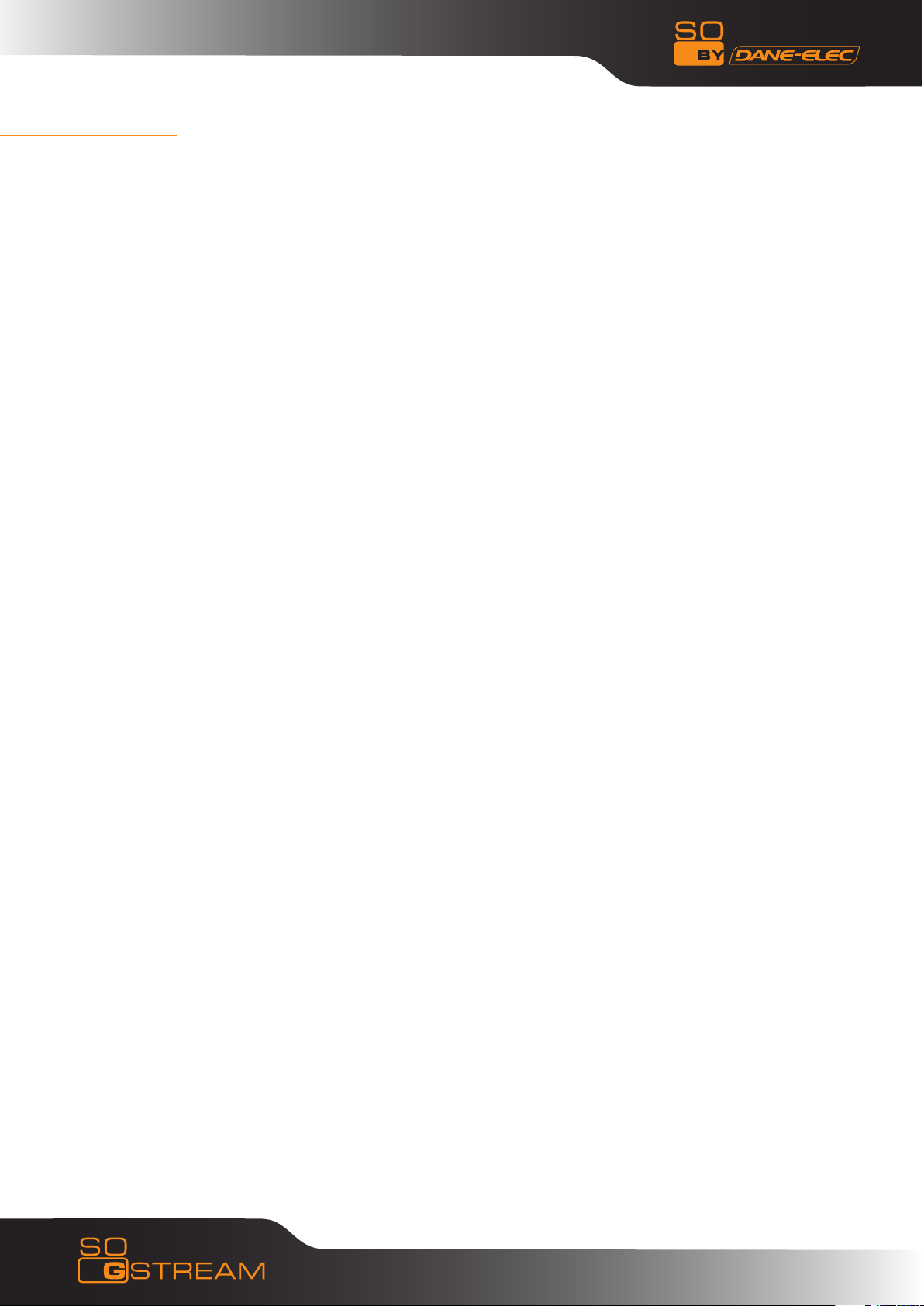
CATÁLOGO
BREVE INTRODUCCIÓN 3
DATOS DEL PRODUCTO 4
FUNCIONAMIENTO BÁSICO 6
FUNCIONAMIENTO COMPARTIENDO ARCHIVOS EN WINDOWS XP 9
FUNCIONAMIENTO COMPARTIENDO ARCHIVOS EN WINDOWS VISTA 12
FUNCIONAMIENTO DE USO DEL PRODUCTO 18
MENÚ DE CONFIGURACIÓN 20
AVISO DE MANTENIMIENTO 22
2
Page 3
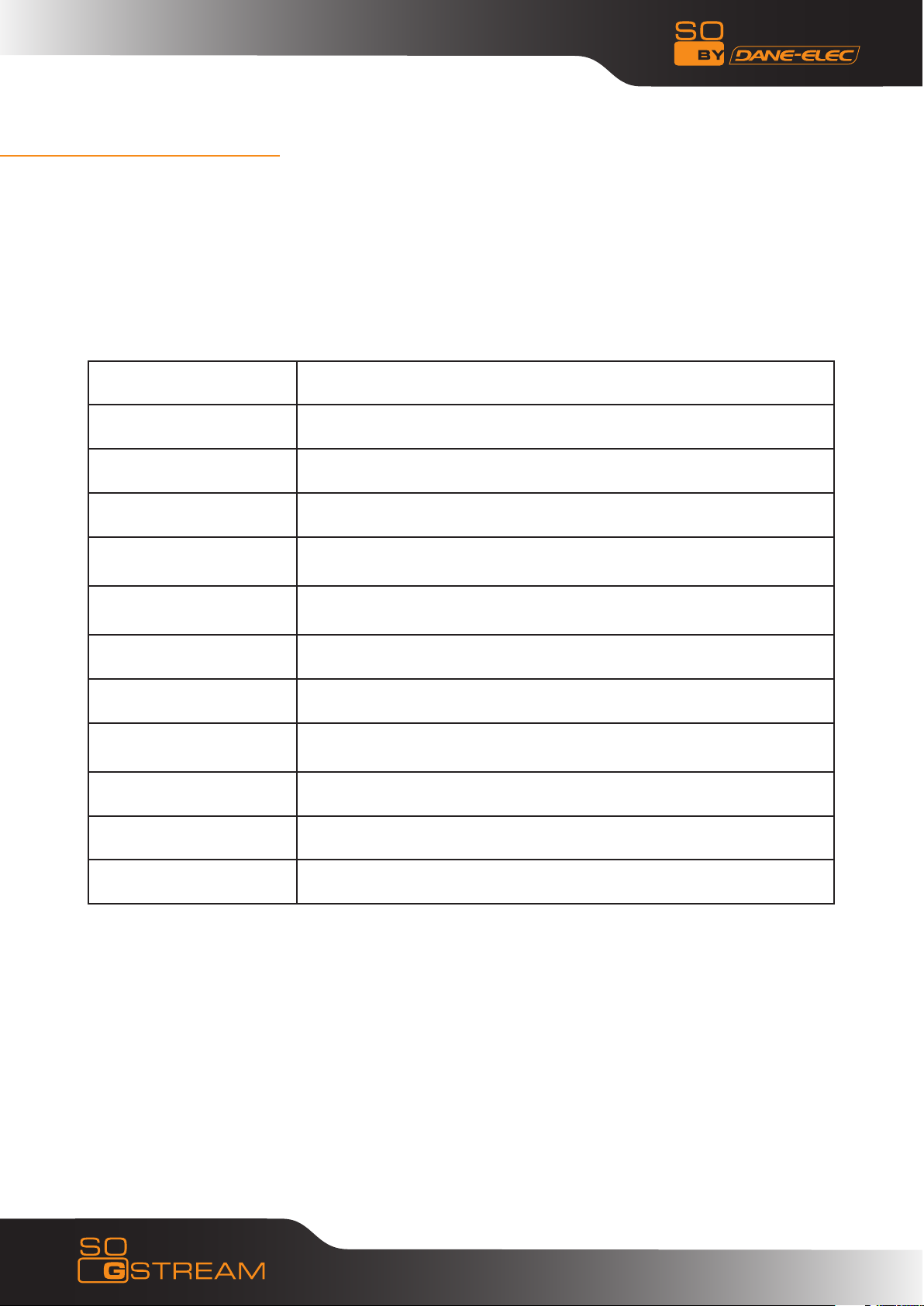
BREVE INTRODUCCIÓN
Características
So G-Stream es un nuevo tipo de producto reproductor multimedia. So G-Stream le suministra un
buen visionado. Además, reproduce también muchos tipos de archivos de vídeo. So G-Stream, con
numerosos puertos y HDMI, le muestra imágenes y vídeos con alta definición. Es verdaderamente
su producto ideal para el ocio.
Especificaciones
Host USB Compatible con varios dispositivos de almacenamiento USB
Conexión de red Conexión RJ45 10/100M
Salida vídeo Vídeo compuesto /componente de vídeo/HDMI
Salida Audio Estéreo/digital HDMI/Óptico
Audio
Video
Subtítulos SSA, SMI, SRT, SUB, SMI, SAMI varios idiomas.
Imágenes JPG/BMP, JPEG (720p/1080i)
Modo reproducción de
imágenes
Conector de red Entrada CA: 100V~220V, 50/60HZ DC output : 5V, 3A
Dimensiones 190×190×27mm
Peso Aprox. 628 g
Nota: El aspecto y especificaciones podrán modificarse para introducir mejoras, sin
necesidad de aviso previo.
Formato: MP3, WMA, WAV, AAC, OGG (no DRM), AC3, MP4 Velocidad:
MP3 32kbps / 320kbps WMA 32kbps / 192kbps
Decodificadores de vídeo: MPEG 1/2/4, DivX, Xvid
Formato : VOB, DAT, AVI, MPG, MPEG-2 TS, IFO, HD DivX, MKV
Presentación de diapositivas
3
Page 4
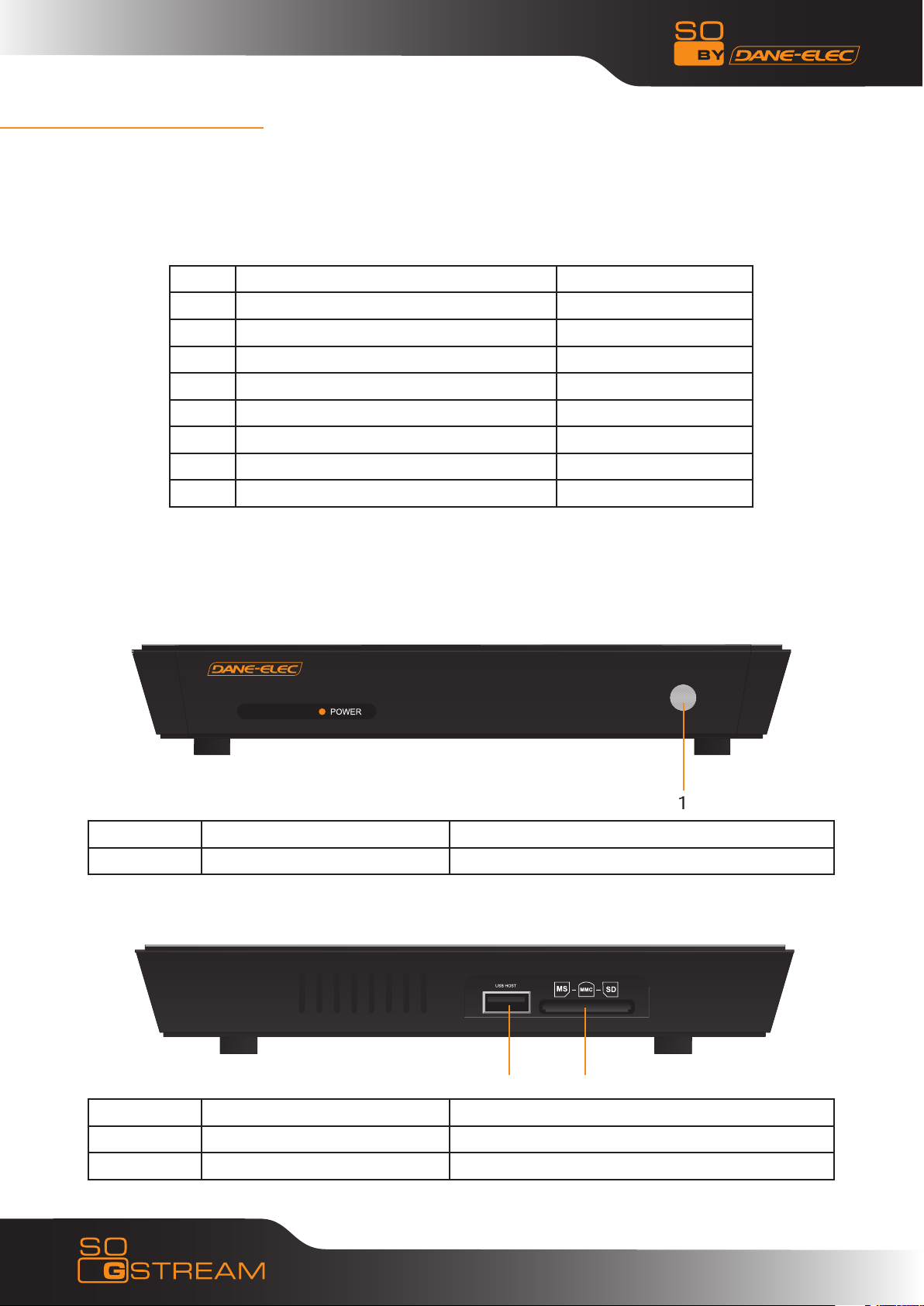
DATOS DEL PRODUCTO
Lista de materiales
Compruebe los elementos cuando reciba su So G-Stream. Si faltara alguno, póngase en contacto
inmediatamente, por favor, con su proveedor para hacer valer sus derechos como consumidor.
No. Nombre Cantidad
1 Reproductor multimedia 1
2 Conector de red 1
3 Mando a distancia 1
4 Cable AV 1
5 Manual del usuario 1
6 Pilas 2
7 Antena 1
8 CD ROM So Util 1
Nota: Tenga en cuenta, por favor, que en función del modelo y la especificación de cada producto,
algunos de los elementos que se describen más abajo pueden no figurar en su lista de materiales.
Consúltelo con su proveedor.
Vista delantera
1) Definición de botones:
1 IR Receptor del mando a distancia
Left view
Definición Instrucciones
1
Definición Instrucciones
1 HOST USB Puerto USB exterior
2 Puerto de tarjeta 3 en 1 Puede leer datos de SD, MMC, MS
2
4
Page 5
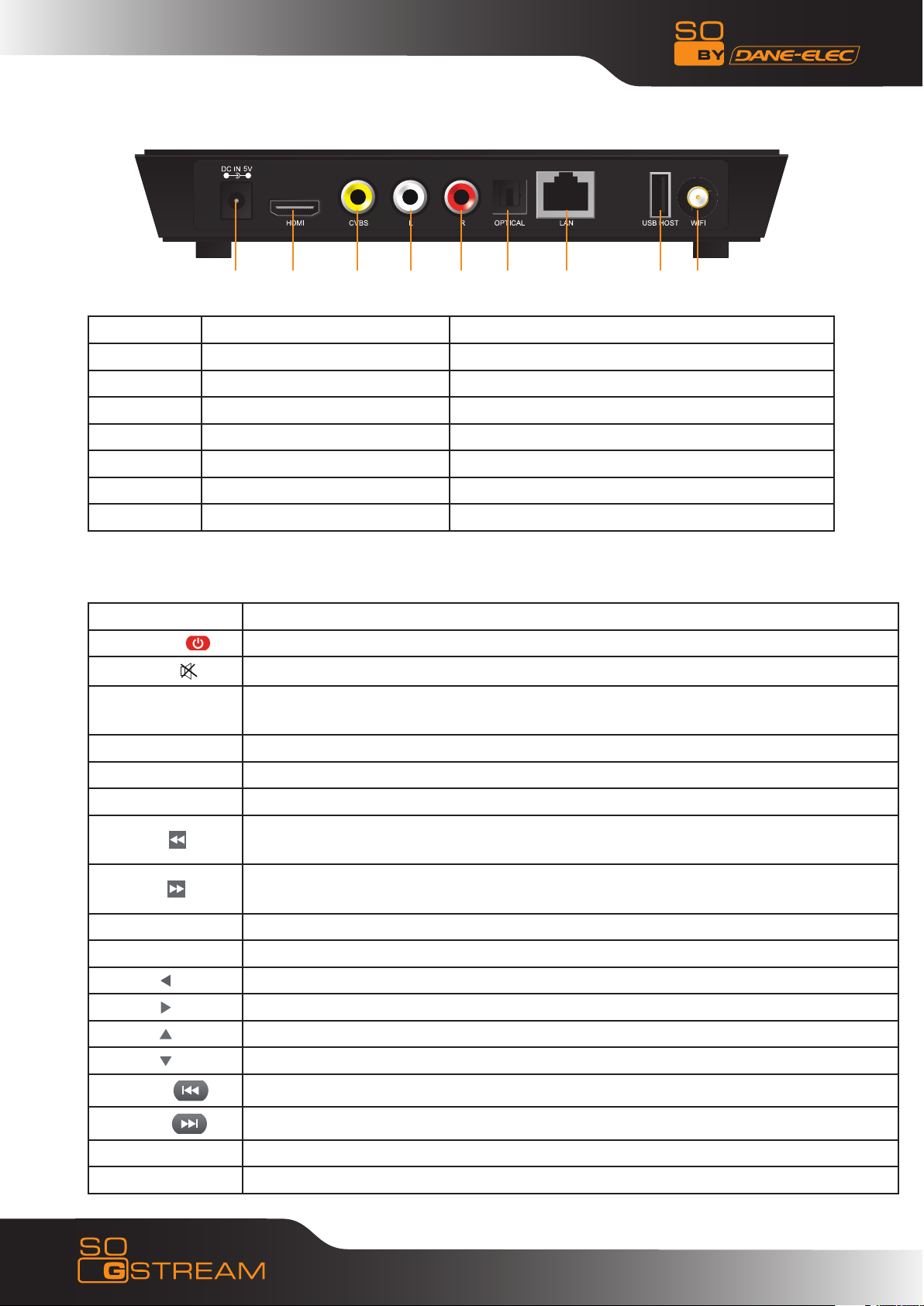
Vista trasera
1 2 3 4 65 7 8 9
Puerto Definición del puerto
1 DC IN Puerto de red
2 HDMI Puerto de alta definición
3 4 5 AV Puerto múltiple de video y de salida de audio
6 Optical Puerto de salida de audio
7 LAN Puerto de red
8 USB HOST Puerto de salida USB
9 WIFI Puerto de antena
Télécommande
TOUCHE FUNCIÓN
POWER
MUTE
TV SYSTEM
0-9 Pulsar para entrada digital
GOTO Pulsar para reproducir el vídeo en el capítulo tras programación
OPTION Pulsar para seleccionar barra de opciones. Volver a nombrar o cancelar archivo
FR
FF
RETURN Volver al menú anterior
SETUP Acceder al menú
Encender y apagar en modo de espera
Encender o apagar la salida de audio
Pulsar para cambiar entre NTSC(480p), PAL (576p), 480P, 576P, 720P 50HZ, 720P
60HZ, 1080I 50HZ y 1080I 60HZ
Pulsar para rebobinado rápido desde reproducción y nuevamente para seleccionar
velocidad
Pulsar para avance rápido desde reproducción y nuevamente para seleccionar
velocidad
Pulsar brevemente para desplazar el cursor hacia la izquierda
Pulsar brevemente para desplazar el cursor hacia la derecha
Pulsar brevemente para desplazar el cursor hacia arriba
Pulsar brevemente para desplazar el cursor hacia abajo
ENTER
PREW
NEXT Pulsar para ir al archivo siguiente
VOL- Pulsar para bajar el volumen
Pulsar para confirmar
Pulsar para volver al archivo anterior
5
Page 6
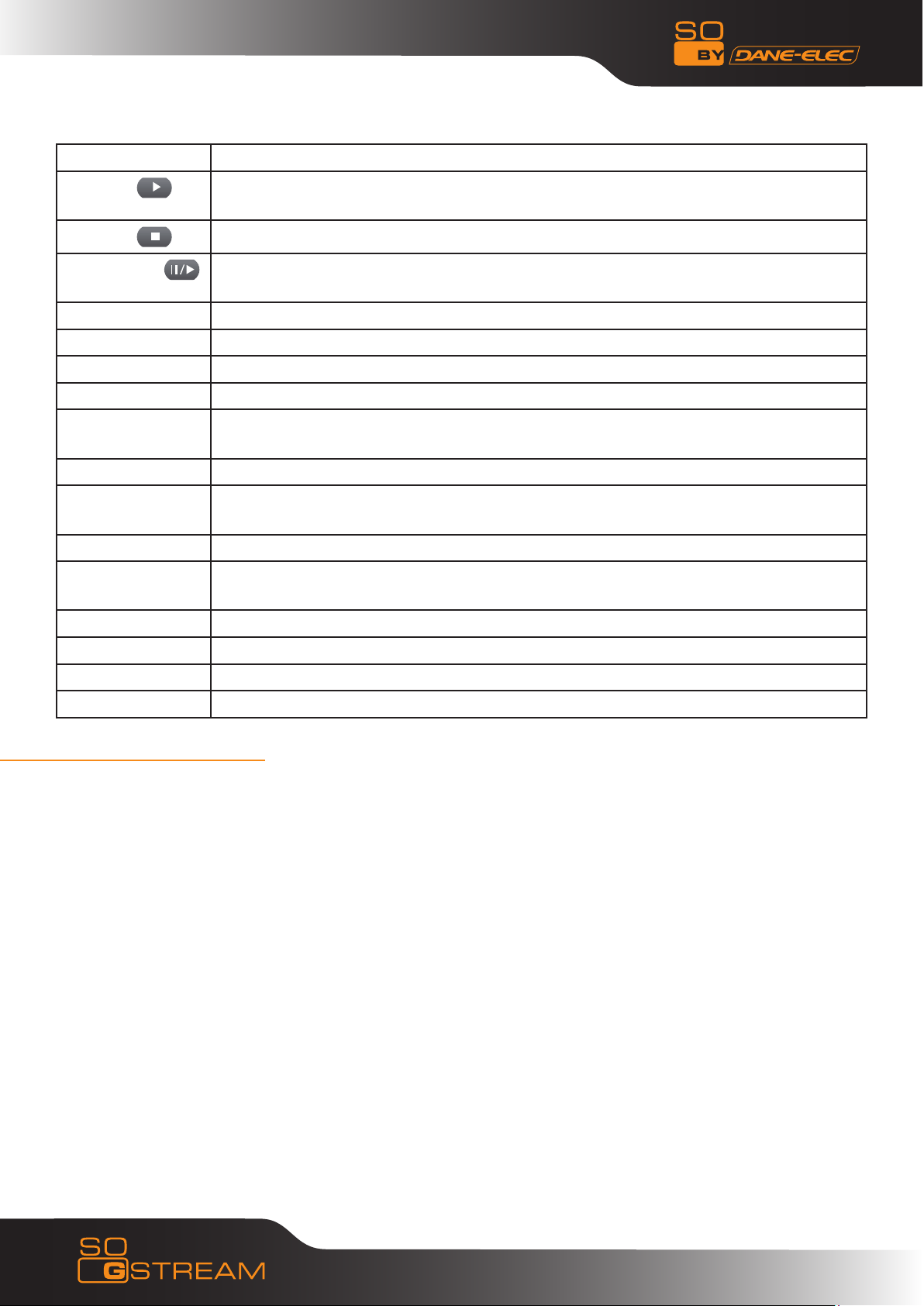
VOL+ Pulsar para aumentar el volumen
PLAY
STOP
PAUSE/STEP
REPEAT Pulsar para establecer la opción repetir: capítulo, título o apagar
COPY Acceder al modo copiar
SELECT No tiene utilidad en estos momentos
CONFIRM No tiene utilidad en estos momentos
DISPLAY Pulsar para mostrar hora, título, información o capítulo en reproducción de vídeo o
SUBTITLE Accionar el subtítulo en el archivo correspondiente
SLOW Pulsar para velocidad lenta: 3/4, 1/2, 1/4, 1/8, 1/16X Pulsar PLAY para volver al
AUDIO Accionar pista de audio
ZOOM Pulsar para aumentar cuando se muestran imágenes o vídeos.
ALL Pulsar esta tecla para ver todos los archivos
Pulsar para reproducir archivo. O reproducir el archivo de grabación en el modo de
cambio de tiempo
Pulsar para detener reproducir/grabar
Pulsar para pausa de reproducción/grabación, y nuevamente para detener repro-
ducción
imagen
modo normal de reproducción
Niveles de zoom de imagen: 2X,4X,8X,16X Niveles de zoom de vídeo:2X,3X,4X,8X
MUSIC Pulsar esta tecla para mostrar todos los archivos de audio
PHOTO Pulsar esta tecla para mostrar todos los archivos de imágenes
MOVIES Pulsar esta tecla para mostrar todos los archivos de vídeo
FUNCIONAMIENTO BÁSICO
1) Conexión a la red
Saque el conector de corriente del paquete y conéctelo.
2) Conexión de la salida de audio TV
El diseño del So G-Stream incluye salidas múltiples, incluyendo múltiples (AV), componente (YpbPr) y
HDMI. Cada usuario puede elegir distintas interfaces en función de sus distintas necesidades. El So G-Stream
detecta la salida de vídeo automáticamente, consiguiendo un funcionamiento sencillo y cómodo. Consulte,
por favor, estas instrucciones para evitar problemas de conexión.
6
Page 7

Conexión de salida múltiple
Red
White
Y e llow
AUDIO-R
AUDIO-L
CVBS
Modo de salida múltiple: Enchufe el conector amarillo en la salida AV del So G-Stream y a la entrada Av de
la TV, y enchufe el conector rojo y blanco a la entrada de audio de la TV o HIFI. Encienda la TV y seleccione
el modo AV. Encienda el So G-Stream y en la TV aparecerá la interfaz de inicio.
Nota: El So G-Stream está ajustado por defecto a PAL 576p (definición estándar). Para conseguir
una imagen de alta definición debe emplear el cable HDMI y seguir las instrucciones que se indican
más abajo.
Conexión de salida óptica (no se incluye el cable óptico):
Salida óptica: conecte el conector So G-Stream Optical con el correspondiente del aparato de vídeo o audio
por medio del cable óptico. Seguidamente, introduzca la interfaz de audio de So G-Stream, y seleccione
la opción de salida digital «SPDIF LPCM» o «SPDIF RAW». Está preparado para disfrutar de sonido de alta
calidad 5.1 por medio de decodificador/ amplificador multicanal con entrada óptica. Conexión de salida
HDMI conexión de salida HDMI :
Modo salida HDMI: HDMI es una salida que consigue los mejores efectos de audio y vídeo y audio múltiple
al mismo tiempo. Conecte el cable HDMI a la salida del So G-Stream y al monitor con entrada HDMI.
Seleccione el modo HDMI en la TV hasta que aparezca la interfaz de inicio.
7
Page 8

Paso 1: Configuración TV:
- Encienda su TV
- Seleccione en su aparato de TV la entrada HDMI (consulte su Manual de usuario de la TV)
- Validar
Paso 2: Configuración del So G-Stream:
- Encienda su So G-Stream
- Seleccione el botón “Setup” en el mando a distancia
- Seleccione “Video “ en la pantalla por medio de la tecla de flecha ( )
- Utilice la flecha hacia abajo ( ) para seleccionar la opción Sistema TV
- Seleccione ENTER en el mando a distancia
- Utilice la flecha hacia abajo para seleccionar la resolución que desee
PAL: 720p - 50 Hz o PAL: 1080i
- 50 Hz Seleccione el botón “ENTER” y seguidamente “Setup” para activar la modificación
NOTA:
1) Para poner en marcha el So G-Stream:
- Seleccione el botón de conexión en el mando a distancia (
- El piloto de “red” pasará del color rojo al naranja (o del rojo al azul en función de cada versión)
- El piloto delantero de “red” se volverá de color naranja o azul (en función de cada versión)
Rojo o azul = Espera
Rojo o naranja = Funcionando
)
2) Para apagar el So G-Stream:
- Pulsar el botón de conexión ( )
- Espere 15 segundos
- El So G-Stream está en espera cuando el piloto de conexión pasa del color naranja (o azul) al rojo y el
piloto delantero pasa del color naranja (o azul) al negro.
8
Page 9

3) Conexión y montaje de red
El So G-Stream reproduce los archivos almacenados en el PC directamente en la red. Conecte el
cable RJ45 según se muestra en la figura siguiente. La conexión a la red es buena cuando el piloto
del estado de conexión y W/R parpadea.
Conecte un extremo del cable RJ45 al So G-Stream como el PC y conecte la salida del vídeo.
Pulse el botón “Setup” o seleccione el menú “Setup” en la interfaz de inicio. Seleccione la opción
“Network” en la ventana de configuración, y pulse “ENTER” para confirmar. Es posible hacer la
configuración IP manual o automática. Pulse nuevamente la tecla “Setup” para salir después de
la configuración. Antes de acceder al PC a través de la red con el So G-Stream, los archivos de
medios deben compartirse en la red.
FUNCIONAMIENTO COMPARTIENDO ARCHIVOS EN WINDOWS XP
Son necesarias dos condiciones para reproducir correctamente con una conexión de red:
1. Carpeta para compartir y montaje de seguridad.
2. Ajustar las mismas direcciones de entrada y de marca de red secundaria.
Procedimiento para compartir en Windows XP:
1. Seleccione la carpeta que desea compartir, pulse el botón derecho del ratón y seleccione la
opción “Compartir y seguridad” (”Sharing and safety”). Pulse el botón izquierdo del ratón.
9
Page 10

2. Seleccione “Compartir” (“sharing”) como opción de propiedades y seleccione “Compartir esta carpeta
en la red” (“share this folder on the network”). Pulse “Aplicar” (“Apply”) para confirmar.
3. Dans le Panneau de Configuration, ouvrez “Outils d’Administration”, “Gestion de l’ordinateur”, “Groupes
et Utilisateurs Locaux”. Faites un clic droit sur Invité et sélectionnez “Propriétés”.
10
Page 11

4. Seleccione « Los usuarios no pueden cambiar su contraseña » (“users cannot change your password”)
y “La contraseña no caduca nunca” (“password never expires”). Deje las demás casillas sin marcar.
5. Abra “Panel de control – Conexión de red” (“Control panel - Network connection”) y seleccione “Conexión
de área local” (“Local Area connection”). Pulse el botón derecho del ratón y seleccione “Propiedades”
(“Properties”).
11
Page 12

6. En la ventana emergente, seleccione “Protocolo de Internet (TCP/IP)” (‘Internet protocol (TCP/IP)’)
7. Establezca la dirección IP pertinente, la red secundaria y la puerta, que pueden también elegirse de
forma automática.
8. Finalizó la red para compartir en Windows XP.
9. Por último, cierre el cortafuegos de conexión de red de Windows.
FUNCIONAMIENTO COMPARTIENDO ARCHIVOS EN WINDOWS VISTA
1. Asegúrese de que el sistema operativo Windows Vista está instalado como Administrador súper
usuario.
2. En el escritorio, seleccione “Inicio – Instalación – Panel de control – Seleccionar cuenta de usuarios)”
(”Start - setup - control panel - select user account”).
3. Abra la cuenta de usuario seleccionando “Abrir cuenta nueva” (”open a new account”) y denomínela
«Invitado» (“Guest”) .
4. Seleccione la carpeta que desea compartir, pulse el botón derecho del ratón y seleccione la opción
“Compartir” (“sharing”).
5. Abra la carpeta compartida y añada cuenta de invitado a la lista.
6. Una vez añadido el Invitado a la lista, habilite a todos los usuarios.
7.Seleccione “Compartir” (“sharing”). La carpeta ya está compartida.
8. Finalizada la acción de compartir.
9. Funcione con el aparato igual que en el sistema XP.
Función Playback
Con este reproductor puede navegar por archivos de películas, fotografías y música que estén
almacenados en HDD, USB y en la red. Seleccione el medio y pulse el botón “ENTER” para acceder. Está
preparado para ver el medio seleccionado en vista previa. Pulse el botón “ENTER” para reproducir.
12
Page 13

¿Cómo compartir una carpeta en Windows Vista SP1?
Paso 1:
- Pulse Inicio (Start)
- Seleccione el ordenador
- Pulse el botón derecho del ratón
- Seleccione “Gestión de servicios” (“Manage services”)
13
Page 14

- En “Gestión de servicios”, haga doble clic en “Servidor” (“Server”)
- En “Tipo de inicio” (“start type”) seleccione desplazando la flecha hacia abajo “Selección automática”
(“Automatic selection”).
- Pulse en “Aplicar” (“Apply”)
- Pulse seguidamente el botón de Inicio (Start)
14
Page 15

Tras esta acción, el servicio del servidor se inicia y toma en consideración los archivos compartidos en la
carpeta.
Paso 2:
Para compartir una carpeta
- Pulse con el botón derecho del ratón “Inicio” (“Stara”)
- Seleccione “Explorador” (“Explorer”) con el botón izquierdo del ratón
15
Page 16

- Seleccione la carpeta que desea compartir
- Pulse el botón derecho del ratón, y aparecerá una ventana
- Seleccione con el botón izquierdo del ratón “Compartir” (“share”)
16
Page 17

- Pulse la flecha hacia abajo para desplazarla
- Seleccione “Todos” (“everybody” ) en la lista
- Pulse ”Añadir” (“add” )
- Seguidamente pulse “Compartir” (“share”)
- Pulse Finalizar
Podrá ya acceder a todas las carpetas y archivos que haya seleccionado previamente en su ordenador
y emplearlos en su So G Stream conectado a su pantalla LCD de TV (consultar la Guía para un inicio
rápido).
17
Page 18

FUNCIONAMIENTO DE USO DEL PRODUCTO
Navegar y reproducir archivos de los distintos medios.
Encienda el reproductor HDD. Tras unos segundos, el sistema mostrará la guía de menús. Indicará cuatro
opciones de funciones.
Nota: Cuando realice la primera conexión, el aparato se encenderá automáticamente y aparecerá el
menú:
Con estas funciones, podrá navegar por archivos de películas, fotografías y música que estén almacenadas
en DISPOSITIVOS USB, LECTORES DE TARJETAS y en RED pulsando los botones de navegación “
para seleccionar los distintos dispositivos. Pulse el botón “ENTER” para confirmar.
Función clasificación de archivos
Para hacer más sencilla la navegación y la reproducción, existe una función que clasifica todos los archivos
en diferentes carpetas denominadas “Todos”, “Música”, “Imágenes” y “Películas”. Se pasa a cualquier
carpeta pulsando los botones de navegación “
Menú para editar archivos
” y “ ”.
” y “ ”
Seleccione el archivo o carpeta pulsando los botones de navegación, y pulse el botón OPCIÓN (OPTION)
del mando a distancia. Se puede cambiar el nombre o eliminar archivos. Pulsar el botón “ENTER” para
confirmar.
Return Volver al menú inicial
Procedimiento para cambiar el nombre de un archivo
1. Seleccione “Volver a denominar” (“Rename”).
Rename
(Cambiar
nombre)
Delete (Eli-
minar)
2. Pulse ENTER y aparecerá la ventana de edición.
3. Utilice las flechas para navegar seleccionando las letras y números. CAPS cambia
mayúsculas por minúsculas y viceversa. Pulse <- to delete, -> para insertar un espacio,
ENTER para confirmar.
4. el nuevo nombre, pulse ENTER para confirmar. Si desea cancelar durante el proceso de
poner nombre, pulse ENTER para volver
Procedimiento para eliminar un título
1. Pulse
2. Pulse ENTER para confirmar y eliminar el archivo.
3. Aparecerá un mensaje de confirmación. Pulse
4. Pulse ENTER para confirmar la eliminación. Seleccione volver para cancelar la eliminacdelete.
y para seleccionar el botón “Eliminar” (“Delete”).
o y seleccione ENTER.
18
Page 19

Nota: Si desea crear una presentación de diapositivas con música:
- Seleccione el botón rojo “TODOS” (“ALL”) del mando a distancia para poder acceder a todos los datos.
Si desea solamente música, seleccione música. Si desea imágenes, seleccione imágenes, si desea vídeo
seleccione video. El icono va cambiando en la parte superior izquierda de la pantalla cada vez que pulse
un botón.
- Seleccione la fuente desde la que desea leer las imágenes y la música
- Seleccione la primera imagen
- Pulse Enter
- No olvide poner en la misma carpeta las imágenes y la música en formato MP3.
Red
Mis accesos directos
Seleccione un PC en el menú o añada una dirección IP disponible. Se puede acceder a los archivos en los
distintos medios en la red por medio de Mis_Accesos directos (My_Shortcuts).
Copiar archivo
Copiar Archivo permite copiar archivos entre Tarjeta de memoria, USB, NET. Seleccione COPIAR ( COPY) en
el mando a distancia. Es muy sencillo copiar archivos entre diversos dispositivos.
Pulse el botón COPIAR (COPY) en el mando a distancia. Se pueden copiar archivos de un medio a otro de
Tarjeta de memoria, DISPOSITIVOS USB, RED en LOCAL.
Nota: HDD y la Tarjeta Memoria Flash deben estar formateadas en FAT 32 si necesita usted escribir en
esos dispositivos.
Operación copiar
Paso 1: Selección del dispositivo fuente
Pulse
archivo.
Seguidamente pulse
Paso 2: Selección del dispositivo de destino
Pulse
para pasar al siguiente paso, y pulse para volver.
Paso 3: Selección de archivo o carpeta para copiar
En el sector fuente, pulse
desea copiar.
“√”.aparecerá en el lado derecho del archivo o carpeta seleccionado. Seguidamente pulse para pasar al
siguiente paso, y pulse para volver.
Paso 4: Selección de las carpetas de destino
Pulse
pasar al siguiente paso, y pulse
y para seleccionar el dispositivo que desea copiar el primero al entrar en la interfaz Copiar
para seleccionar el dispositivo de destino. Pulse para volver
y para seleccionar el dispositivo de destino, tras ir al sector de destino. Pulse seguidamente
y para seleccionar, y pulse PLAY para seleccionar el archivo o carpetas que
y para seleccionar una carpeta objetivo en el sector de destino. Pulse seguidamente para
para volver.
Paso 5: Estado copiar
En el menú superior, seleccione ENTER para copiar. Seleccione « No » para cancelar.
Una vez terminada la copia, el sistema mostrará « ¡Terminó la copia del archivo! » (“File Copy is completed!”),
o mostrará “¡Falló la copia de archivo !” (“File Copy failed!”). Seleccione “ENTER” para navegar por los
archivos copiados, o seleccione “No” para volver a Video.
19
Page 20

MENÚ DE CONFIGURACIÓN
Pulse directamente el botón “Setup” en el mando a distancia para acceder al menú de configuración. Es
posible configurar Foto, Audio, Video, Red y Sistema.
Seleccione cualquier opción pulsando
o RETURN para salir. Pulse el botón SETUP nuevamente en el mando a distancia para salir del menú de
configuración.
Cambiar los parámetros de Fotos
y en el mando a distancia, y pulse ENTER para confirmar
Slide Show(Presentación
de diapositivas)
Transition Effect (Efecto
transitorio)
Background Music (Música
de fondo)
Cambiar los parámetros de audio
Night Mode
(Modo nocturno)
Digital output
(Salida digital)
Cambiar los parámetros de vídeo
Screen Ratio
(Proporción de pantalla)
La música debe estar en la misma carpeta. Seleccione la posición de la
En modo “Confort” (“Comfort”), se restringe automáticamente el volu-
men de forma que no afecte al descanso o trabajo de las personas.
Pan Scan 4:3 - Affiche l’image en plein écran, en coupant les bords, sur
un téléviseur 4:3.
Letter Box 4:3 - Affiche l’image dans toute sa largeur, avec une bande
noire en haut et en bas sur un téléviseur 4:3.
16:9 - Convertit l’image pour qu’elle corresponde à l’affichage sur un
téléviseur 16:9.
Establece el intervalo entre diapositivas de la presentación.
Hay diferentes opciones de playback
música de fondo navegando
Existen los modos “On” “Off” y «Comfort».
Existen las HDMI LPCM,HDMI RAW,SPDIF LPCM y SPDIF RAW
Brightness (Brillo) Seleccionar para ajustar los niveles de brillo.
Contrast (Contraste) Seleccionar para seleccionar los niveles de contraste.
TV System (Sistema TV)
Cambiar los parámetros HDMI
Conectar el cable HDMI antes de utilizar el aparato, ajustar el modo TV en HDMI, y aparecerá vídeo en la
pantalla de TV. Consulte “Cambiar los parámetros de audio” (“changing audio settings”) y “Cambiar los
parámetros de vídeo” (“changing video settings”) si desea cambiar los parámetros HDMI.
Seleccionar para ajustar el Sistema de TV. As NTSC, PAL, 480P, 576P, 720P
50HZ, 720P 60HZ, 1080I 50HZ, 1080I 60HZ.
20
Page 21

Cambiar los parámetros de red
Ajuste de LAN con cable y LAN
inalámbrico
Cable: vía RJ45, 10/100 LAN:
Compruebe los siguientes elementos antes de utilizar esta función:
Conexión entre el producto y la red de Protocolo de red disponible, el
cortafuegos del PC desactivado, los archivos compartidos
Auto: establecer automáticamente la dirección IP
Manual: seleccionar la dirección IP, dirección de la red secundaria y
puerta predeterminada. Está disponible mediante clave de navegación
y numérica y pulse “ENTER” para confirmar
• SeleccionarDHCPIP(Auto)
• «ENTER»
• SI,«ENTER»
• SI,«ENTER»
Inalámbrico: vía WIFI
«ENTER»•
Selec «ENTER»•
Selectcionar «Ap», «ENTER»•
Seleccionar «Auto», «ENTER»•
21
Page 22

Seleccione su punto de acceso de la lista:
Ej: Invitado Dane-Elec con mando a distancia
Después pulse «ENTER» «Auto» «ENTER»
Seleccione seguridad inalámbrica: Ej: Clave I WPA/WPA2
«ENTER» Introduzca su contraseña y después «OK», «ENTER», guardar configuración, «ENTER»
«Pantalla de prueba»
Ahora está correcto
Pulse la flecha izquierda del mando a distancia para salir.
NOTA: No seleccione red con cable e inalámbrica al mismo tiempo
22
Page 23

Cambio de parámetros del sistema
Menú de idiomas Language Seleccione el idioma en pantalla (OSD).
Código de texto Encoding Cambiar el idioma del sistema.
Restablecer por defecto Restablecer el idioma y la red.
AVISO DE MANTENIMIENTO:
Para proteger el funcionamiento normal de todos los elementos, asegúrese que entiende y cumple los
puntos siguientes.
•Voltajedeentradanominal100V~220;salida5V.Consulte,porfavor,elvoltajedelatomadecorriente
•Encondicionesnormalesdefuncionamiento,elenchufealaredestarácaliente.Latemperaturanor-
mal es de 60 grados o inferior.
•Asegúresequelaventilaciónescorrectaencondicionesnormalesdefuncionamiento.Nocoloqueel
aparato sobre una cama, ni un sofá, ni zonas similares, en que no pueda actuar bien la refrigeración.
•Nodesmonteustedelaparato,mándeloasuagentedemantenimiento,pueshaypeligrodedescargas eléctricas.
•Sielcablesufrealgúncorteosihayalgúnlíquidoenelaparato,retireelcableinmediatamenteyenvíe el aparato inmediatamente al agente de mantenimiento para su reparación.
Consejos:
Pregunta: ¿Puede apagarse estando conectado al PC? Respuesta: No, no se debe.
Pregunta: ¿Puede copiar entre dispositivos periféricos USB a través del USB? Respuesta: No, no puede
hacerse.
Otros
Los elementos del producto pueden ser distintos en función de las distintas series y modelos. Consulte
la lista de materiales, o infórmese en su proveedor. Tenga en cuenta, por favor, que podrán introducirse
mejoras en el producto, o actualización del diseño o de las especificaciones sin previo aviso. Las ilustraciones pueden presentar ligeras variaciones respecto al producto.
23
